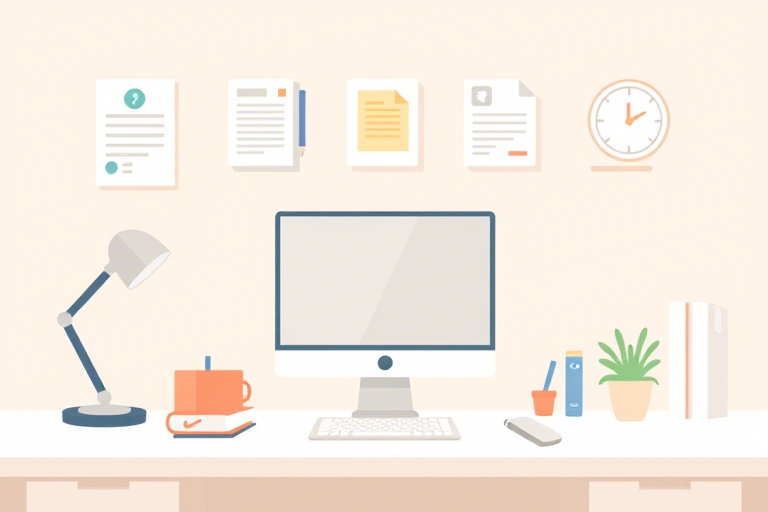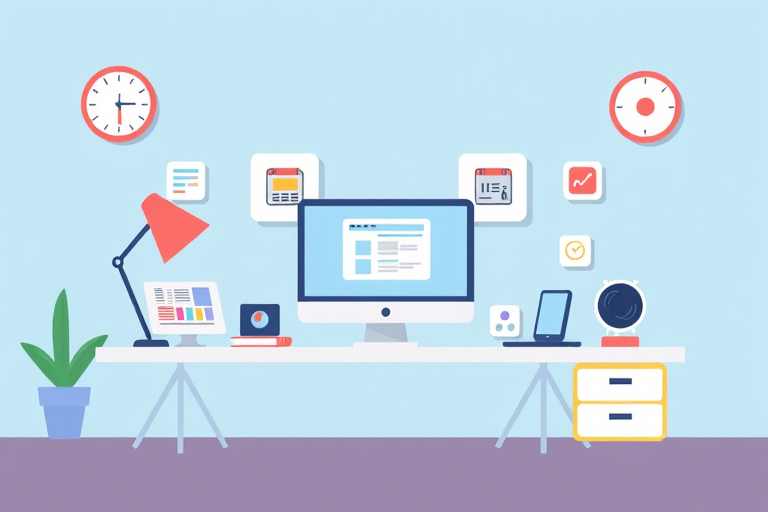如何使用Excel高效制作生产单?有哪些步骤和技巧?
2024-10-03 发布
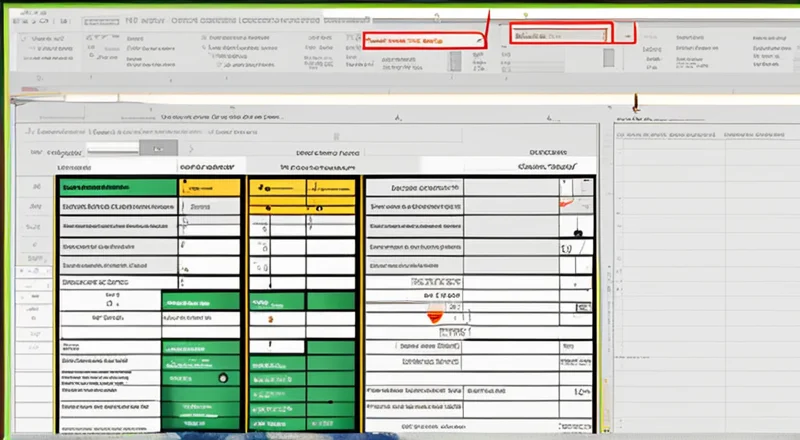
在现代制造业中,Excel 是一种强大的工具,可以用来管理和跟踪生产单。它不仅能够帮助我们记录订单信息、产品规格、数量等基本数据,还可以用于分析生产进度、库存管理以及财务预算等方面。然而,对于初学者来说,Excel 制作生产单可能会显得有些复杂。本文将详细介绍如何使用 Excel 高效制作生产单,并分享一些实用的技巧。
一、准备工作
在开始制作生产单之前,我们需要做一些准备工作。首先,确保你拥有最新版本的 Excel 软件,这样你可以利用更多功能和插件来提高工作效率。接下来,根据实际需求,确定你的生产单模板需要包含哪些信息。通常情况下,生产单至少应包括以下内容:
- 订单编号(Order Number):用于唯一标识每个订单,便于后续追踪。
- 客户名称(Customer Name):记录下单客户的名称。
- 订单日期(Order Date):记录订单生成的具体日期。
- 产品名称(Product Name):记录所订购产品的名称。
- 产品规格(Product Specifications):详细描述产品的尺寸、颜色、材质等信息。
- 数量(Quantity):记录每种产品的订购数量。
- 单价(Unit Price):记录每种产品的单价。
- 总价(Total Price):自动计算每张订单的总价。
- 生产日期(Production Date):预计或实际生产的日期。
- 交货日期(Delivery Date):约定的交货日期。
- 状态(Status):用于记录订单当前的状态,如“未处理”、“生产中”、“已发货”等。
- 备注(Notes):记录任何与订单相关的额外信息。
二、设计生产单模板
在了解了所需信息之后,下一步就是设计生产单模板。你可以通过以下几种方式来创建模板:
- 新建空白工作表:从头开始设计你的生产单模板。首先,在一个新的 Excel 工作表中创建表格的基本框架。选择合适的单元格大小,并为每一列分配一个合适的宽度。例如,为了方便查看,建议将“订单编号”列设置为较窄的宽度,而将“产品规格”列设置为较宽的宽度。然后,为每一列添加适当的标题,并使用合适的字体样式、颜色和边框来突出显示重要信息。例如,你可以将标题行设置为粗体并使用深色背景,以便于快速识别。
- 使用内置模板:Excel 提供了一些预设的模板,你可以从中选择一个适用于生产单的模板进行修改。点击“文件”菜单,然后选择“新建”,在搜索栏中输入“生产单”,Excel 将显示相关模板列表。选择一个合适的模板后,可以根据需要对其进行自定义,例如调整列宽、更改字体样式或添加必要的数据验证规则。
- 使用现有表格:如果你已经有了一张现有的生产单表格,可以直接将其导入到新的 Excel 文件中。打开现有的生产单表格,复制所有数据,然后粘贴到新创建的工作表中。接着,根据需要调整列宽、修改标题格式以及添加必要的数据验证规则。
无论选择哪种方法,都应确保你的模板简洁明了,易于阅读和理解。避免使用过于复杂的格式,以免影响数据的可读性。
三、填写数据
在设计好生产单模板之后,就可以开始填写数据了。这里有一些小技巧可以帮助你更高效地填写数据:
- 利用 Excel 的数据验证功能来确保输入的数据符合预期。例如,可以通过设置数据验证规则来限制“数量”列只允许输入正整数。
- 利用条件格式来突出显示某些关键信息。例如,可以通过设置条件格式来高亮显示即将到期的订单。
- 使用 Excel 的公式和函数来自动计算总价。例如,可以在“总价”列中使用“=数量*单价”的公式来自动计算总价。
- 利用 Excel 的筛选功能来快速查找特定的数据。例如,可以通过筛选“状态”列来仅显示当前处于“生产中”的订单。
四、高级技巧
除了上述基本步骤外,还有一些高级技巧可以帮助你更高效地管理生产单:
- 使用 Excel 的图表功能来直观展示生产进度。例如,可以通过创建条形图或折线图来显示各个月份的生产量。
- 使用 Excel 的数据透视表功能来汇总和分析数据。例如,可以通过创建数据透视表来分析不同产品的销售情况。
- 利用 Excel 的宏功能来自动生成报告。例如,可以通过编写宏代码来自动生成每月的生产报告。
- 使用 Excel 的共享和协作功能来进行团队合作。例如,可以通过启用共享工作簿功能,允许多个用户同时编辑同一份生产单。
五、常见问题及解决方案
在使用 Excel 制作生产单的过程中,可能会遇到一些常见的问题。以下是一些可能的解决方案:
- 数据输入错误:为了避免输入错误,可以使用 Excel 的数据验证功能来限制输入的数据类型和范围。例如,可以在“数量”列中设置数据验证规则,使其只允许输入正整数。此外,还可以使用条件格式来高亮显示异常值,从而及时发现并纠正错误。
- 数据丢失:为了避免数据丢失,应定期保存工作簿,并使用版本控制功能来管理不同的工作簿版本。此外,还可以将重要的数据备份到外部存储设备或云存储服务中。
- 无法自动计算:如果发现某些公式无法正确计算,首先要检查公式本身是否正确无误。例如,确保没有拼写错误或语法错误。此外,还需要检查相关的引用单元格是否正确,以确保公式能够正确引用所需的值。
- 数据难以阅读:为了避免数据难以阅读,应合理设置列宽,并使用合适的字体样式和颜色来突出显示重要信息。例如,可以将标题行设置为粗体并使用深色背景,以提高可读性。
六、总结
使用 Excel 制作生产单是一个既简单又高效的过程。通过本文介绍的方法和技巧,你可以轻松地创建出一个清晰、易读且功能强大的生产单模板,并能够有效地管理和跟踪订单信息。希望本文对你有所帮助!